تا کنون برای شما پیش آمده که یک فایل یا سند را برای پرینت انتخاب کرده و بعد از زدن دستور پرینت، از چاپ کردن آن سند پشیمان شوید یا این که متوجه شوید که فایل اشتباهی را برای پرینت گرفتن انتخاب کرده اید؟ در این شرایط قطعا به آموزش ساده نحوه کنسل کردن دستور پرینت نیاز خواهید داشت. بسیاری از کاربران نمی دانند که با ترفندی ساده امکان لغو کردن دستور پرینت در کامپیوتر وجود دارد.
نکته مهم در این خصوص این است که برای این که بتوان دستور پرینت را در یک چاپگر حذف کرد باید به مدل دستگاه توجه داشت. بسته به این که مدل پرینتر چیست و از چه دستگاهی استفاده می کنید، روش هایی که برای حذف کردن دستور پرینت وجود دارد نیز متفاوت است. از طرفی نیز روش و مسیر لغو کردن دستور چاپ بسته به نوع سیستم عامل نیز متفاوت است. در این آموزش با ما همراه باشید تا با نکات و ترفندهای کنسل کردن دستور پرینت در سیستم ها و دستگاه های مختلف بیشتر آشنا شویم.

روش های مختلف کنسل کردن دستور پرینت
همانطور که گفته شد، روش هایی که برای لغو کردن دستور پرینت وجود دارد تا حدود زیادی به مدل دستگاه پرینت بستگی دارد. در برخی از مدل ها می توان از دکمه فیزیکی که روی پرینتر وجود دارد برای کنسل کردن دستور چاپ استفاده کرد. روی این پرینترها دکمه ای با عنوان Cancel وجود دارد که می توان با فشردن آن دستور را لغو کرد.
در مدل های لمسی نیز ممکن است دکمه ای برای لغو کردن دستور پرینت روی نمایشگر وجود داشته باشد. این روش ها تنها فایل ارسالی برای چاپ را لغو می کنند و مابقی فایل های در صف چاپ همچنان باقی می مانند. روش دیگری که برای کنسل کردن دستور پرینت وجود دارد، استفاده از کنترل پنل در کامپیوتر یا دیالوگ باکس نمایش داده شده در کامپیوتر است.
نحوه لغو دستور پرینت در ویندوز
اگر روی کامپیوتر مورد استفاده سیستم عامل ویندوز نصب باشد برای کنسل کردن دستور پرینت می توان از چند طریق اقدام کرد. یکی از گزینه ها لغو این دستور از طریق آیکون پرینتر در نوار تسک بار پایین صفحه است. با کلیک کردن روی این آیکون می توان دستور پرینت را لغو کرد. گزینه دیگری که وجود دارد، لغو دستورات پرینت از طریق گزینه Open All Active Printers از منوی پایین صفحه ویندوز است. در کنار این روش ها می توان از طریق منوی استارت و بخش کنترل پنل نیز دستور پرینت را کنسل کرد. در این جا ابتدا گزینه Devices را انتخاب کرده و سپس روی گزینه Devices and Printers کلیک کنید.
در ادامه در پنجره ای که باز می شود نام پرینتر را یافته و روی آن راست کلیک کنید. در لیست نمایش داده شده روی گزینه See what’s printing کلیک کنید. به این ترتیب لیست فایل هایی که برای پرینت شدن ارسال شده اند برای شما نمایش داده می شود. در این جا می توان با انتخاب فایل مورد نظر ارسال آن را لغو کرد. در ویندوز 10 باید بعد از دنبال کردن همین مسیر بعد از انتخاب نام پرینتر روی گزینه Open queue کلیک نمایید. در این جا لیست فایل هایی که می خواهید چاپ آنها را لغو کنید را انتخاب کرده و گزینه کنسل را بزنید.
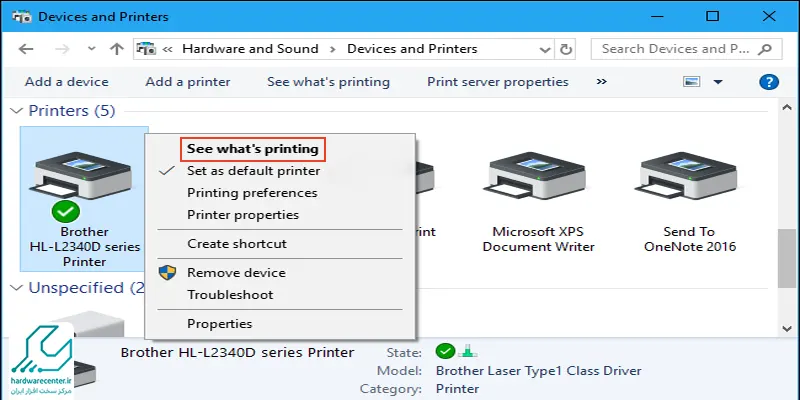
نحوه کنسل کردن دستور چاپ در سیستم های مک
در سیستم های مک نیز برای لغو کردن دستور پرینت چند گزینه وجود دارد. یکی از این موارد کنسل کردن پرینت از طریق آیکون پرینتر در داک است. با کلیک کردن روی این آیکون می توان دستورات پرینت را حذف کرد. در صورت عدم دسترسی به این آیکون گزینه دیگری که برای کنسل کردن دستور پرینت وجود دارد استفاده از منوی اپل است. در این بخش باید گزینه System Preferences را انتخاب کنید. در ادامه بخش مربوط به پرینتر را یافته و روی آن کلیک کنید.
این گزینه در نسخه های مختلف سیستم عامل مک متفاوت است و می تواند یکی از گزینه های Printers & Scanners، Print & Fax و Print & Scan باشد. نام پرینتر مورد نظر را در لیست دستگاه های متصل پیدا کنید و روی عبارت Open Print Queue بزنید. در این قسمت می توانید هر کدام از فایل ها یا اسنادی که در صف چاپ قرار دارد را انتخاب کرده و پرینت آن را کنسل کنید.
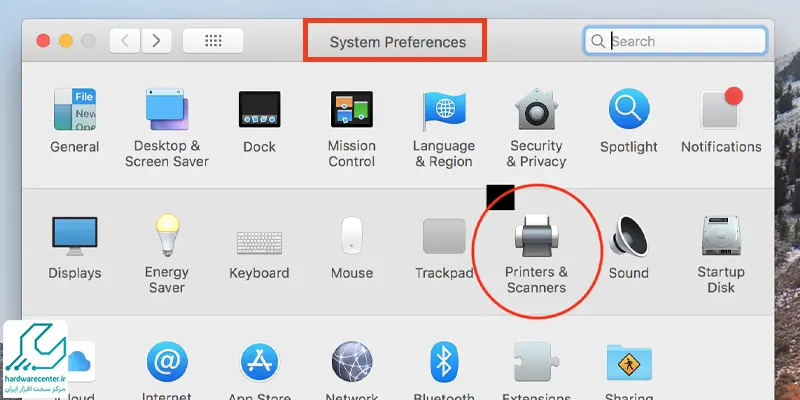
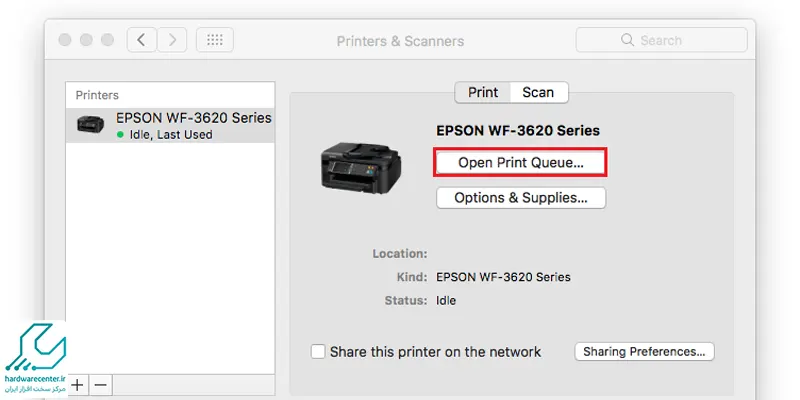
لغو دستورهای پرینت در گوشی و تبلت
گاهی اوقات دستورات پرینت از طریق گوشی یا تبلت به پرینتر ارسال می شوند. در این موارد نیز بسته به این که سیستم عامل اندروید است یا iOS، شیوه کنسل کردن دستور پرینت متفاوت است. در سیستم اندرویدی می توان از طریق اپلیکیشن های مورد استفاده برای استفاده از پرینتر روی گوشی و تبلت، دستور چاپ را متوقف کرد.
اما در صورتی که از سیستم های آیفون یا آیپد استفاده می کنید برای لغو کردن دستور پرینت باید این کار را از طریق برنامه Print Center این کار را انجام دهید. با ورود به این برنامه می توان از طریق منوی Print Summary دستور پرینت را کنسل کرد. کاربران اندروید و آیفون می توانند برای داشتن تجربه بهتری در کار با پرینتر از مقاله معرفی بهترین برنامه های پرینت با گوشی اندروید و آیفون استفاده کنند.
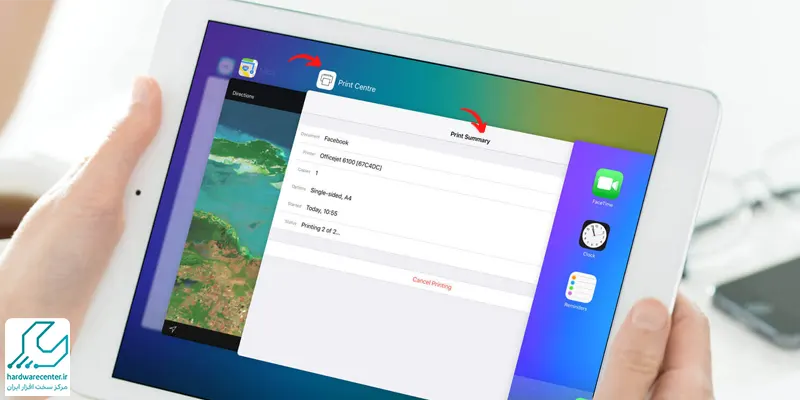
آیا خاموش کردن پرینتر، دستور چاپ را لغو می کند؟
شاید اولین گزینه ای که برای حذف دستور چاپ به ذهن کاربران بیاید، خاموش کردن پرینتر باشد. اما معمولا در اکثر مدل پرینترها این کار نمی تواند مانع کنسل کردن دستور پرینت شود و فایل های در صف چاپ حذف نشده و آماده چاپ باقی می مانند. در نتیجه با روشن شدن پرینتر باز هم برای چاپ ارسال می شوند. با این حال خاموش کردن دستگاه و از برق کشیدن آن یا حتی برداشتن سینی کاغذ می تواند به کاربران فرصت کافی را دهد تا برای یافتن بهترین گزینه جهت کنسل کردن دستور چاپ فرصت کافی را داشته باشند و بتوانند این کار را انجام دهند.
در نظر داشته باشید که گاهی ممکن است در کل اختلالاتی نیز در روند چاپ ایجاد شود که برای بررسی های بیشتر و تخصصی تر نیاز به مراجعه به یک مرکز تعمیرات تخصصی پرینتر داشته باشید. مرکز سخت افزار ایران می تواند به عنوان یک مرکز تخصصی در این زمینه خدمات مورد نیاز را به کاربران ارائه دهد.
